Odebrat vodoznak z JPG Online: 3 ultimátní metody
V dnešní době je ukládání fotografií nejlepším způsobem, jak si uchovat vzpomínky na naše výjimečné lidi. V některých případech však vaše fotografie obsahuje vodoznaky. Naštěstí vám poskytneme skvělé informace, jak na to odstranit vodoznaky z JPG soubory online pomocí několika aplikací. Soubor JPG je jedním z nejoblíbenějších formátů souborů obrázků používaných v digitálních fotoaparátech, takže některé vaše fotografie mohou být uloženy ve formátu JPG. Pokud patříte k těm, kteří chtějí ze svého obrázku odstranit nepotřebné prvky, zejména v souboru JPG, musíte si přečíst následující části tohoto článku.

Část 1: Může být vodoznak z JPG odstraněn
V této moderní době je odstraňování rušivých objektů, jako jsou vodoznaky, loga a text, z formátu JPG nekomplikované, pokud víte, co dělat a jaké nástroje budete používat. Nejen u souboru JPG, ale také v jiných formátech obrazových souborů. Jediné, co musíte udělat, je hledat legitimní odstraňovače vodoznaků online.
Část 2: Jak odstranit vodoznak z JPG Online
Odstraňte vodoznak z JPG pomocí FVC Free Watermark Remover
Vědět, jak odstranit vodoznak ze souboru JPG, je skvělé, protože většina lidí nechce na svých fotografiích vidět nějaké rušivé předměty. Pokud chcete hledat nejlepší způsoby, jak odstranit vodoznaky z JPG zdarma, můžete použít FVC Free Watermark Remover. Tato aplikace má rychlý proces nahrávání a odebírání, takže uživatelé nemusí při odstraňování vodoznaků ze svých fotografií dlouho čekat. Podporuje různé formáty souborů, jako jsou JPG/JPEG, PNG, BMP a další. Kromě toho existují dva způsoby, jak odstranit vodoznak z vašeho JPG: Nástroj pro oříznutí a nástroj pro odstranění vodoznaku. Kromě toho, po úspěšném odstranění vodoznaků může být váš obrázek uložen ve stejném formátu jako originál. Navíc s podrobnými průvodci, jednoduchými tlačítky a přímočarým rozhraním je tento online nástroj ideální pro neprofesionální uživatele. Použití tohoto nástroje nevyžaduje účet, na rozdíl od jiného softwaru. Tuto aplikaci také nemusíte instalovat, protože ji můžete přímo používat ve svém prohlížeči. A konečně, jste jediný, kdo může zobrazit váš soubor, takže můžete zajistit, že váš soubor je bezpečný a zabezpečený.
Funkce
◆ Může oříznout obrázek před nebo po odstranění vodoznaků.
◆ Nabízí tři nástroje pro odstraňování, Lasso, Brush a Polygonal, k odstranění rušivých objektů.
Klady
- Má podrobné průvodce a jednoduché rozhraní, které je dobré pro začátečníky.
- Online software je zdarma, takže není třeba kupovat předplatné.
- Poskytuje rychlý proces odstranění.
- Uložte obrázek ve stejné kvalitě.
- Soubor je bezpečný a zabezpečený.
- Aplikaci není třeba stahovat, protože ji lze používat přímo v prohlížeči.
Nevýhody
- Pro provoz aplikace potřebujete připojení k internetu.
Pojďme odstranit vodoznaky z JPG pomocí FVC Free Watermark Remover. Postupujte podle jednoduchých kroků níže. Použijeme nástroje na odstranění vodoznaku. Ujistěte se, že oblast vodoznaku byla umístěna ve střední části fotografie.
Použití nástroje Polygonal
Krok 1: Prvním krokem, který musíte udělat, je navštívit FVC Free Watermark Remover webová stránka. zmáčkni Nahrát obrázek nebo přetáhněte soubor JPG a nahrajte jej do tohoto nástroje.
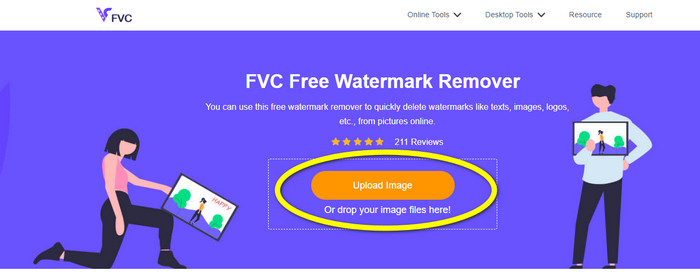
Krok 2: Po nahrání fotografie zvýrazněte vodoznaky. Ke zvýraznění můžete použít nástroje jako Laso, Polygonální a Štětec.
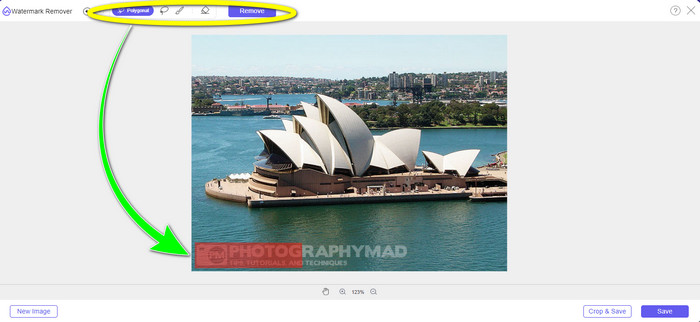
Krok 3: Po zvýraznění všech vodoznaků ze souboru JPG je již můžete odstranit kliknutím na Odstranit knoflík. Počkejte na proces odstranění a poté pokračujte dalším krokem.

Krok 4: Až budete s konečným výstupem spokojeni, klikněte na Uložit tlačítko pro uložení souboru JPG bez vodoznaku.
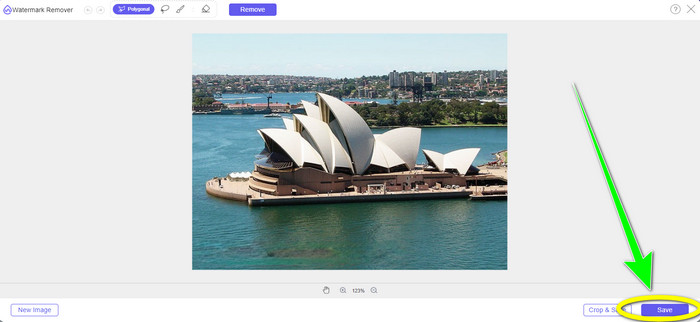
Použití nástroje štětec
Krok 1: Nahrajte soubor obrázku JPG s vodoznakem, který chcete odstranit.
Krok 2: Z nástrojů pro odstranění vodoznaku vyberte nástroj Štětec a zvýrazněte vodoznak z fotografie. Můžete také kliknout na + a - ikony ve spodní části rozhraní pro přiblížení fotografie. Pomocí posuvné lišty pod nástrojem štětec můžete také změnit velikost štětce.
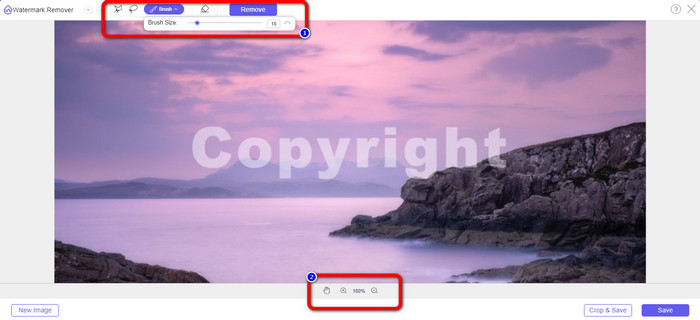
Krok 3: Po výběru Štětec zvýrazněte všechny vodoznaky z fotografie.
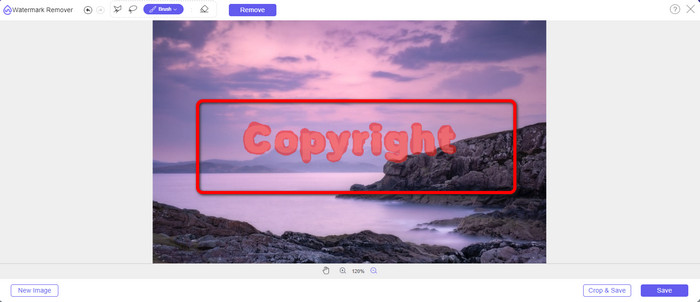
Krok 4: Po dokončení zvýraznění vodoznaků je můžete odstranit kliknutím na Uložit tlačítko a fotografie se automaticky uloží. Otevřete soubor a zobrazte svou fotografii bez vodoznaku. Pokud chcete odstranit vodoznak z jiné fotografie, klikněte na Nový vzhled tlačítko v levé dolní části rozhraní.
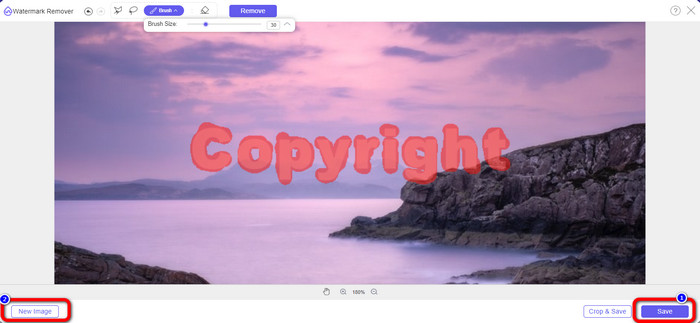
Použití nástroje laso
Krok 1: Nahrajte soubor obrázku JPG s vodoznakem.
Krok 2: Vyber Laso jako nástroj na odstraňování vodoznaku.
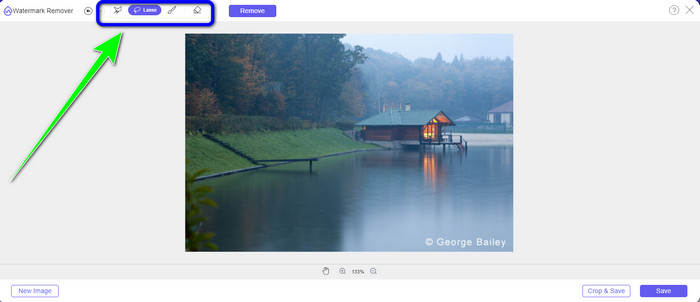
Krok 3: Klikněte na ikonu + ikonu pod fotografií, abyste vodoznak jasně viděli. Poté pomocí nástroje laso zvýrazněte vodoznaky. Tento proces je jako použití tužky při stisknutí levého tlačítka. Můžete také kliknout na Guma tlačítko v horní části rozhraní znovu vyberte zvýrazněnou oblast.
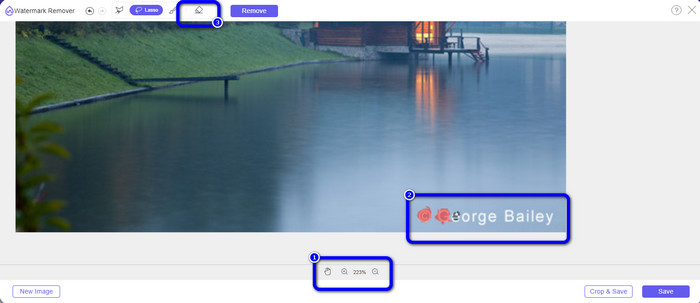
Krok 4: Pokud jste skončili se zvýrazněním vodoznaku pomocí nástroje Laso, klepněte na Uložit tlačítko pro uložení fotografie. Poté se podívejte na soubor obrázku JPG bez vodoznaku.
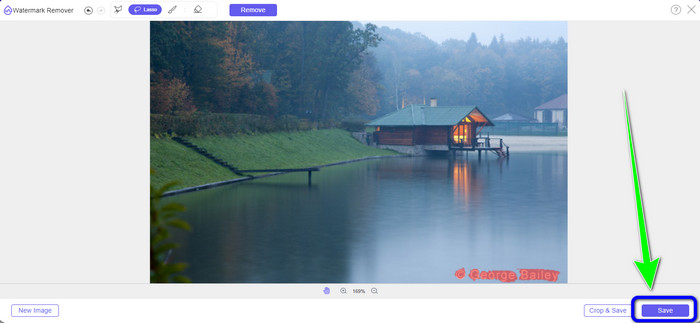
Použití nástroje pro oříznutí
Při použití nástroje oříznutí se ujistěte, že oblast vodoznaku z vašeho jpg je v okrajové nebo rohové části.
Krok 1: Nahrajte soubor obrázku JPG.
Krok 2: Vybrat Oříznout a uložit pro pokračování v procesu oříznutí.
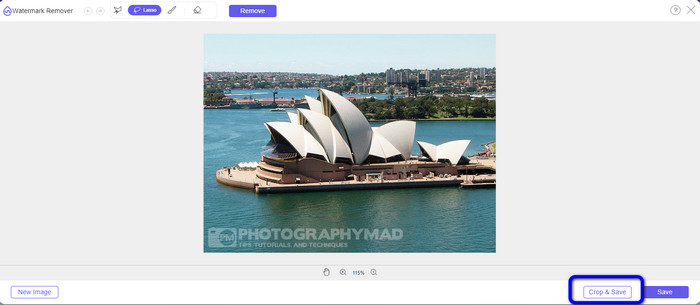
Krok 3: V této části již můžete svou fotografii oříznout. Pro oříznutí fotografie můžete také vybrat horní část rozhraní.
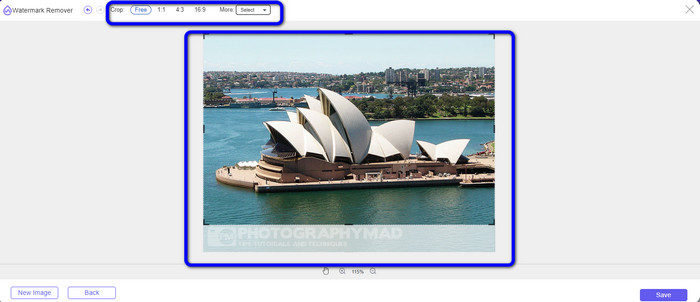
Krok 4: Můžete kliknout na Uložit po oříznutí fotografie pro uložení.
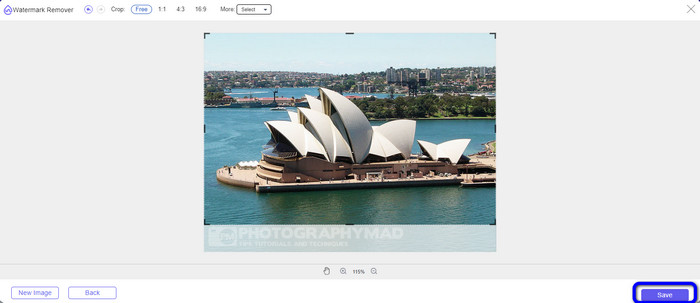
Související s:
Jak odstranit lidi z fotografií: Snadný a rychlý proces
Snadné způsoby, jak odstranit logo iSkysoft z videa
Část 3: Nejčastější dotazy k odstranění vodoznaku z JPG
Co se stane, když odstraníte vodoznak z fotografie?
Po odstranění vodoznaku z fotografie bude upravený obrázek smazán co nejdříve. Je to kvůli intenzivní úpravě původní fotografie.
Existuje vodoznak, který je obtížné odstranit?
Ano, tam je. Jedinou výjimkou z tohoto pravidla je vodoznak s celým obrázkem, jako je ten, který používají společnosti zabývající se fotografiemi k ochraně fotografií. Je nemožné je zcela vymýtit. Pokud tak učiníte, po odstranění vodoznaku na celý obrázek uvidíte špatnou kvalitu fotografie.
Mohu odstranit vodoznaky z JPG bez ztráty kvality?
Ano můžeš. Použijte FVC Free Watermark Remover. Tento online software vám umožňuje odstranit jakékoli nežádoucí prvky ze souborů obrázků JPG bez ztráty kvality.
Závěr
Tento článek vám ukáže nejlepší strategii, kterou můžete dodržovat odstranit vodoznaky z JPG online. Také jste objevili ty nejlepší nástroje pro odstraňování vodoznaků, jako je laso, mnohoúhelník, štětec a nástroj oříznutí. Tyto nástroje můžete najít pouze ve spolehlivé online aplikaci, kterou je FVC Free Watermark Remover.



 Video Converter Ultimate
Video Converter Ultimate Screen Recorder
Screen Recorder



